初期展開の完了後、NSX Advanced Load Balancer Controller の Web インターフェイスを使用して設定を変更またはカスタマイズできます。
ブラウザで Controller に移動し、次の手順を実行します。
システムの起動時に、空白の Web ページまたは状態コード 503 が表示される場合があります。約 5 ~ 10 分間待機してから、次の手順に従います。
手順 1:基本的なシステム設定を構成します。
管理者アカウント
DNS および NTP サーバの情報
E メールまたは SMTP の情報
マルチテナント情報
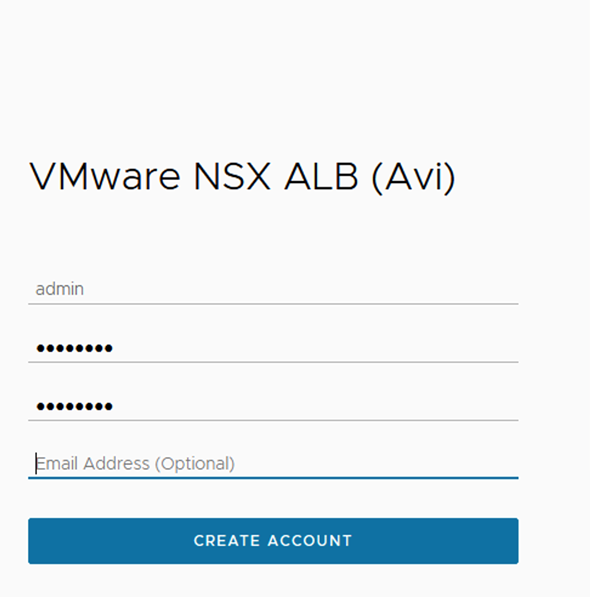
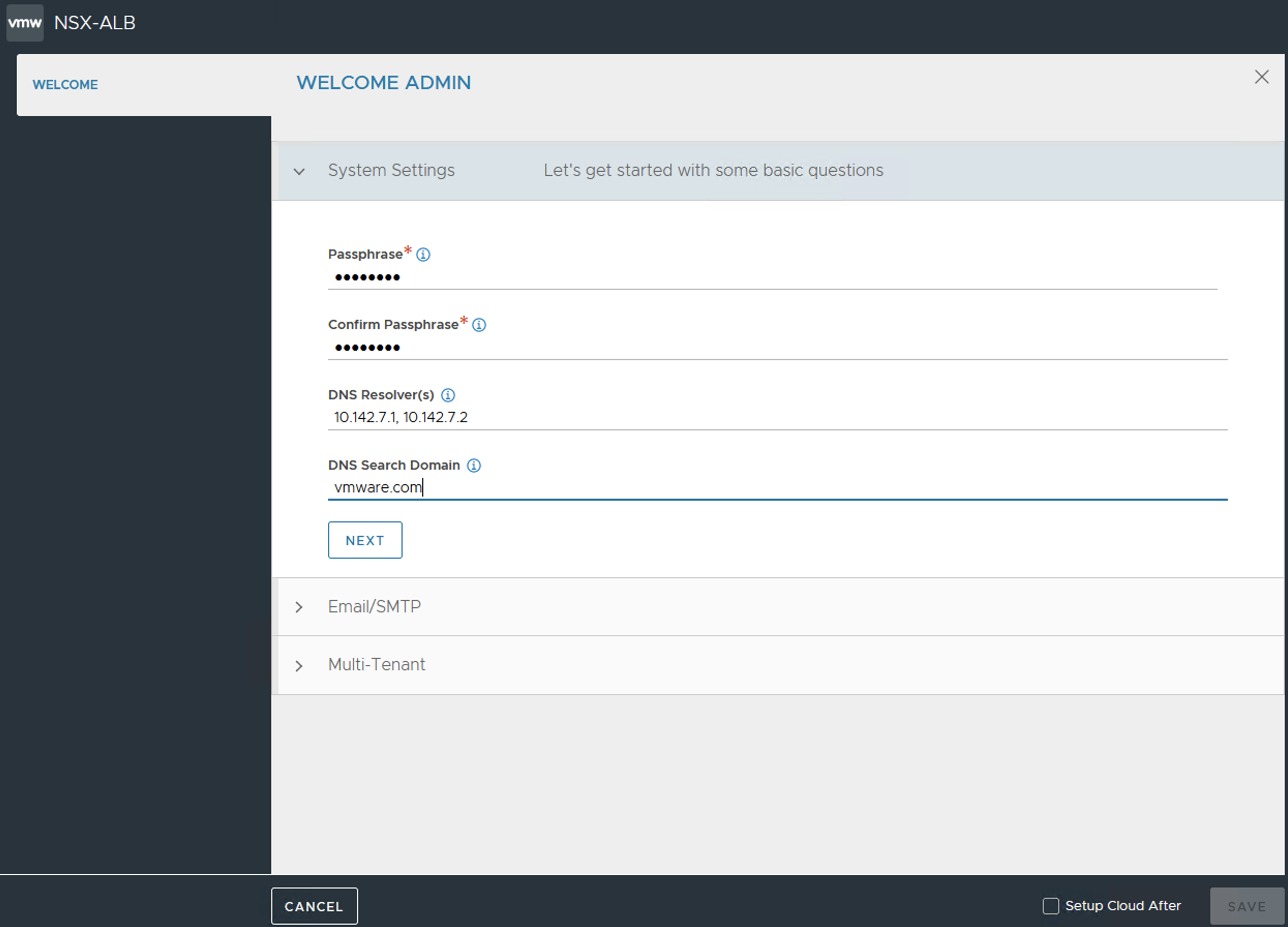
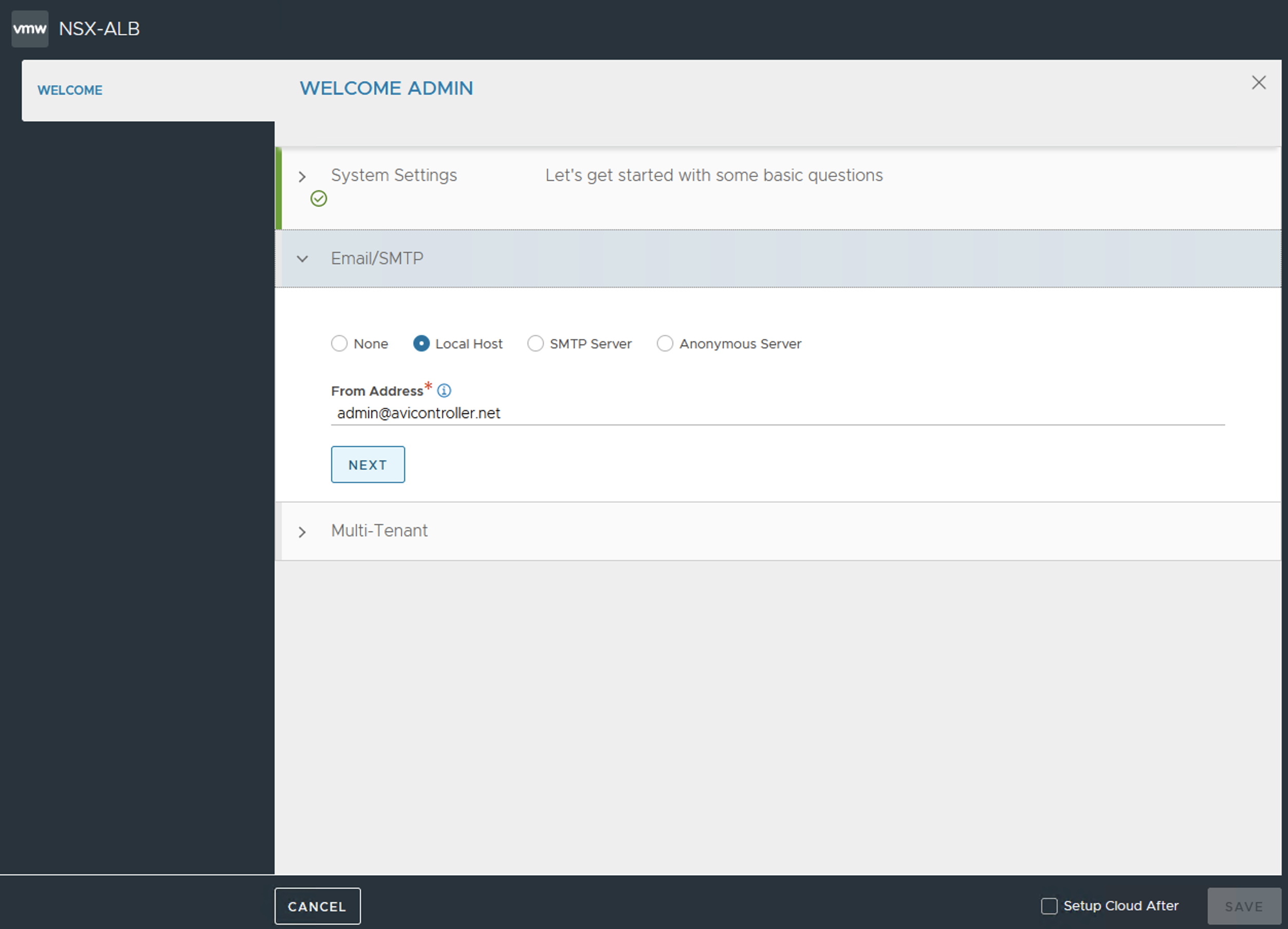
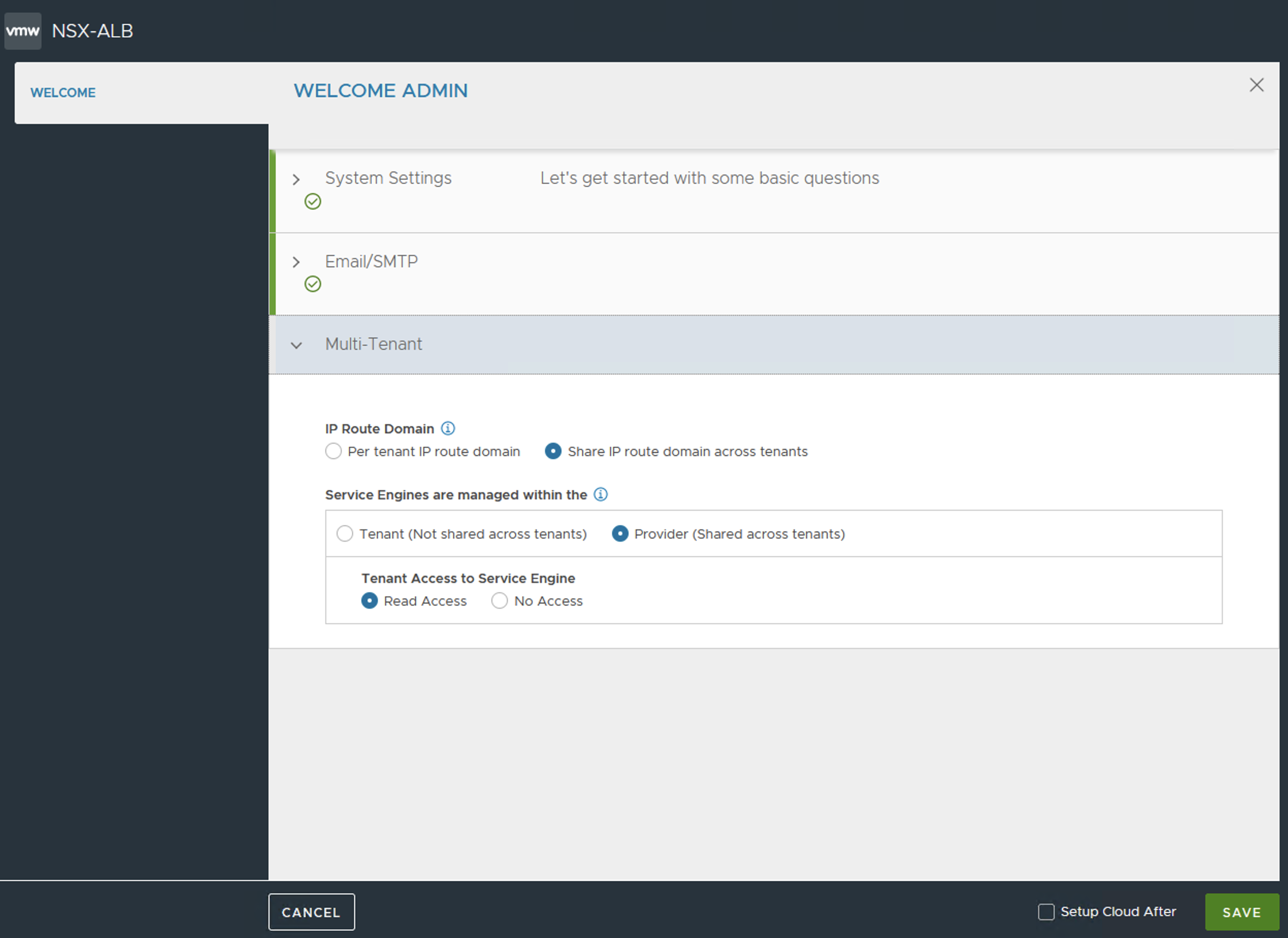
必要な詳細を指定した後、[保存] をクリックします。[コントローラ] ウィンドウが表示されます。
手順 2:[作成] ドロップダウン リストでこのオプションを選択し、VMware vCenter Server/vSphere ESX クラウドを構成します。
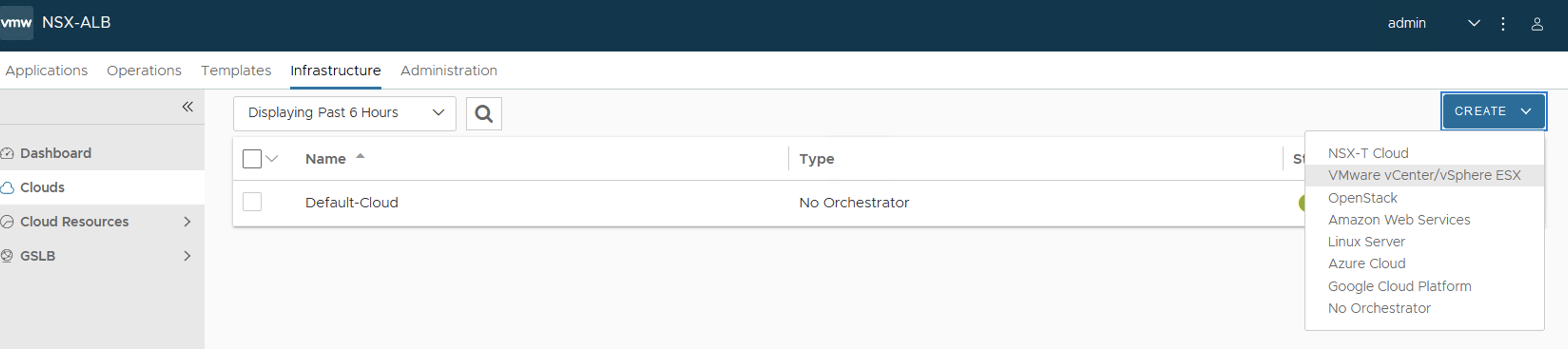
クラウドの名前を指定し、それに応じて DHCP チェックボックスを有効にします。
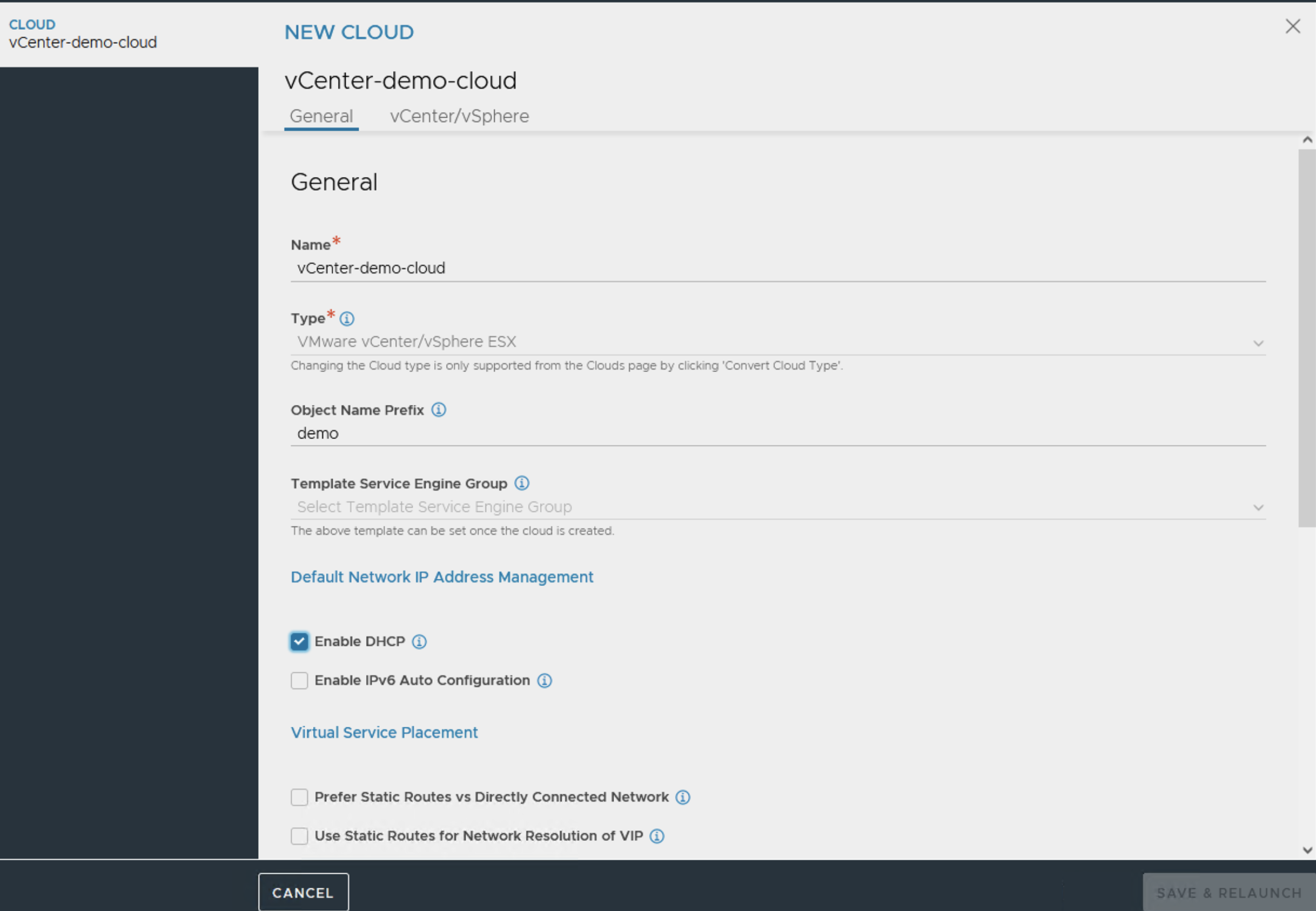
vCenter Server 認証情報を構成します。必要な詳細を指定し、[接続] をクリックし、データセンターの値を指定します。
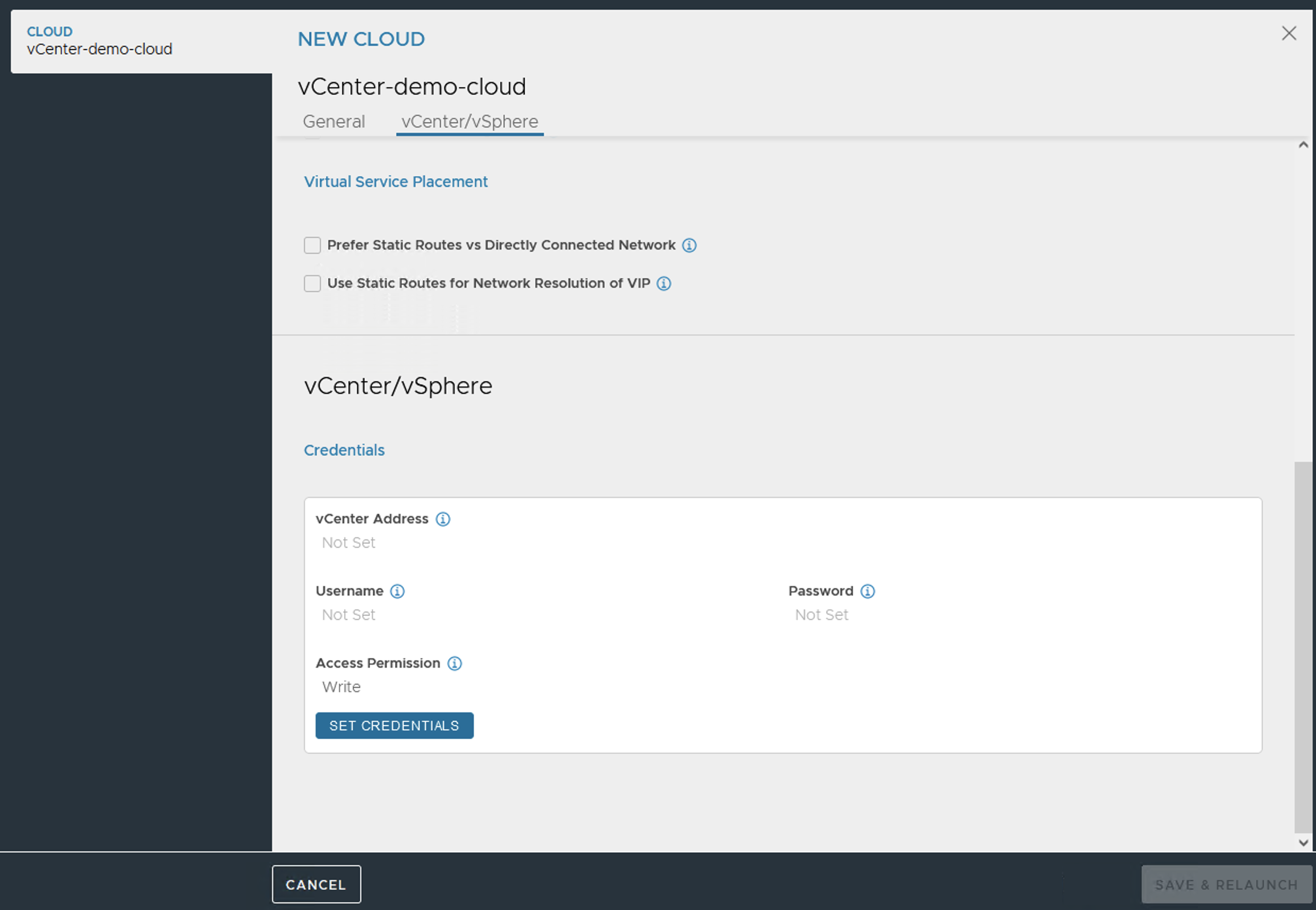
コンテンツ ライブラリ チェックボックスを選択し、[保存して再起動] をクリックします。
管理ネットワークは、保存して再起動した後に有効になります。管理ネットワークの詳細を指定します。構成要件に従って、IP アドレス管理と DNS の詳細を指定することもできます。[保存] をクリックします。
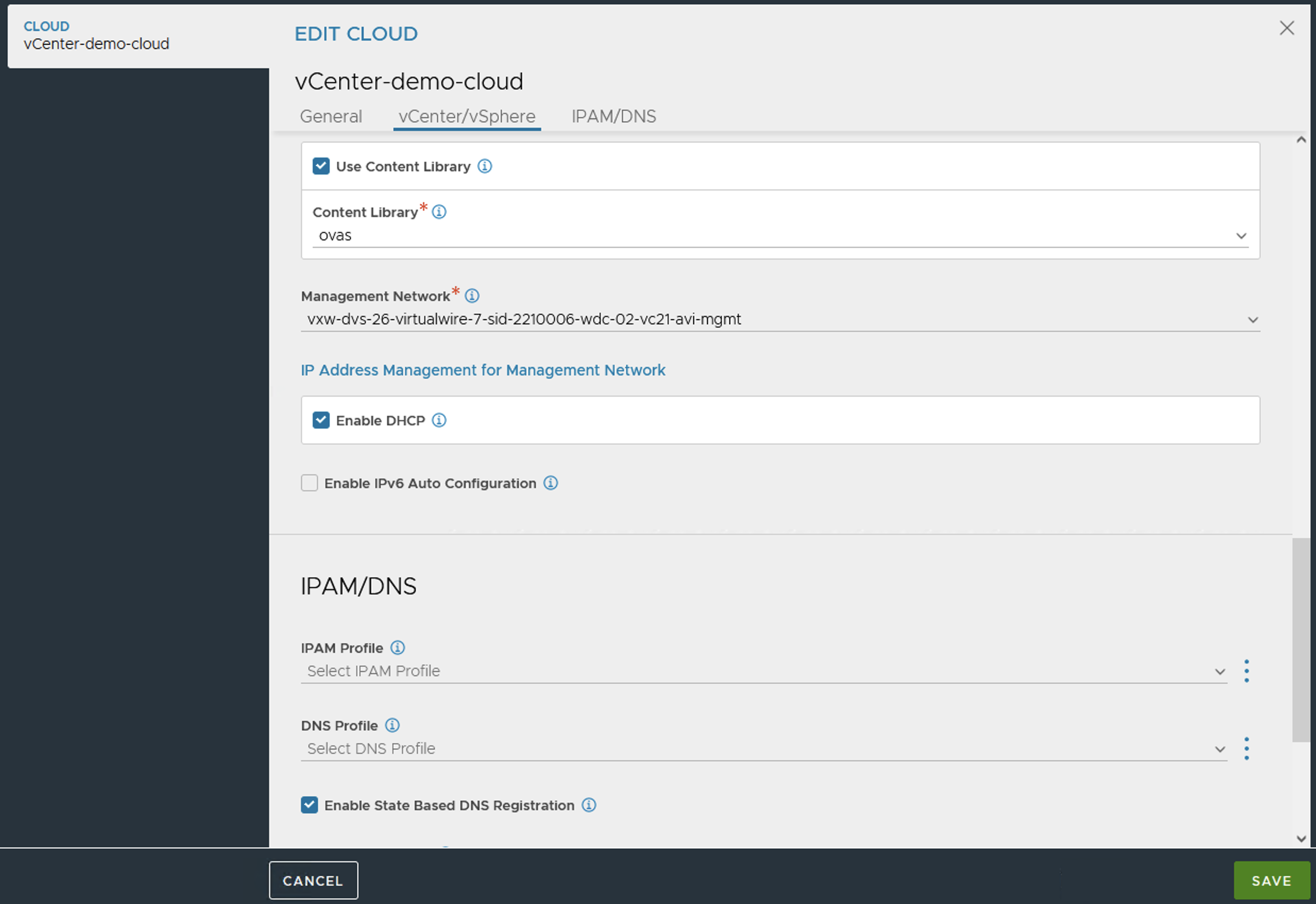
手順 3:vCenter Server クラウドの構成
[インフラストラクチャ] > [クラウド] の順に移動して、VMware vCenter Server/vSphere ESX クラウドを構成します。[作成] をクリックし、それに応じた手順を実行します。
Avi サービス エンジンの 10 個の vNIC のうち 1 つの vNIC は管理ネットワーク接続用です。他の 9 個の vNIC は、データ用の vNIC です。
以前のリリースでは、ダミーの
Avi Internalポート グループを使用して、パーキング vNIC と呼ばれる未使用のデータ vNIC を接続していました。以前のバージョンから 22.1.1 にアップグレードされたサービス エンジンは、引き続きAvi Internalポート グループを保持しますが、vNIC の更新(削除または追加)を実行すると、更新された vNIC は、NSX Advanced Load Balancer SE 管理ポート グループ(ネットワーク)に接続されます。NSX Advanced Load Balancer バージョン 22.1.1 以降では、サービス エンジン管理ネットワークとして割り当てられたポート グループ内の未使用ポートの数を適切に計画し、確保する必要があります。
IP アドレス割り当て方法として、静的アドレスの割り当てを選択した場合は、サブネット アドレスとサブネット内のホスト アドレスの範囲を入力します。Avi Vantage は、この範囲のアドレスを Avi サービス エンジンのデータ インターフェイスに割り当てます。
管理ネットワークとプール ネットワークで DHCP が使用されている場合、展開の手順はこの手順で完了します。静的 IP アドレスの割り当て方法の場合、IP アドレス プールを構成する必要があります。